透かしなしで本番環境でテストしてください。
必要な場所で動作します。
30日間、完全に機能する製品をご利用いただけます。
数分で稼働させることができます。
製品トライアル期間中にサポートエンジニアリングチームへの完全アクセス
Portable Document Format (ポータブルドキュメントフォーマット)(PDF)** は、あらゆるプラットフォームやデバイスにおいて、文書の表示を統一してくれる普遍的なファイル形式です。 固定レイアウトであるため、書類、契約書、請求書などを共有する際の定番フォーマットです。 PDFファイルは、正式な文書化のために企業の世界では不可欠です。 PDFの生成と操作の需要が高まる中、開発者にとってプロセスを簡素化するいくつかのライブラリが登場しました。
この記事では、PDFにページ番号を追加する方法を探ります。クエストPDFC#で、QuestPDFと比較しながらIronPDFどのライブラリがプロジェクトのニーズに合っているかを判断するのに役立ちます。
IronPDFは、PDFの作成、操作、およびレンダリングタスクを効率的に処理するために設計された.NETエコシステム向けの機能豊富なライブラリです。 それを活用しますChromiumベースのエンジンHTML、CSS、JavaScriptをPDFドキュメントに正確に変換するために提供します。 これにより、ウェブ開発者にとっては優れた選択肢となります。HTMLの変換元のレイアウトとスタイルを保持したまま、コンテンツを直接PDF形式に変換します。
IronPDFを使用すると、カスタムヘッダーやフッターの作成、新しいページの追加、画像やテーブルの埋め込み、ドキュメントのマージや分割などの高度なPDF操作を行うことができる.NETアプリケーションにPDF機能を簡単に統合できます。 このライブラリーはさまざまなフォーマットに対応しており、幅広いカスタマイズオプションを提供するため、動的なウェブコンテンツからプロフェッショナル品質のPDFを生成するのに最適です。
IronPDFの主な機能:
.NETアプリケーション、ASP.NETおよびMVCフレームワークとシームレスに動作します。
IronPDFの機能とより高度な例を詳しく理解するには、公式ドキュメントを参照してください。これ.
IronPDFをプロジェクトに追加するには、Visual StudioのNuGetパッケージマネージャーを使用します。 Visual Command-Line インターフェースを使用するか、NuGet パッケージ マネージャーで直接検索することができます。
コマンドラインインストール:
Install-Package IronPdfInstall-Package IronPdf'INSTANT VB TODO TASK: The following line uses invalid syntax:
'Install-Package IronPdfまたは、NuGetパッケージマネージャーで「IronPDF」を検索してインストールすることもできます。
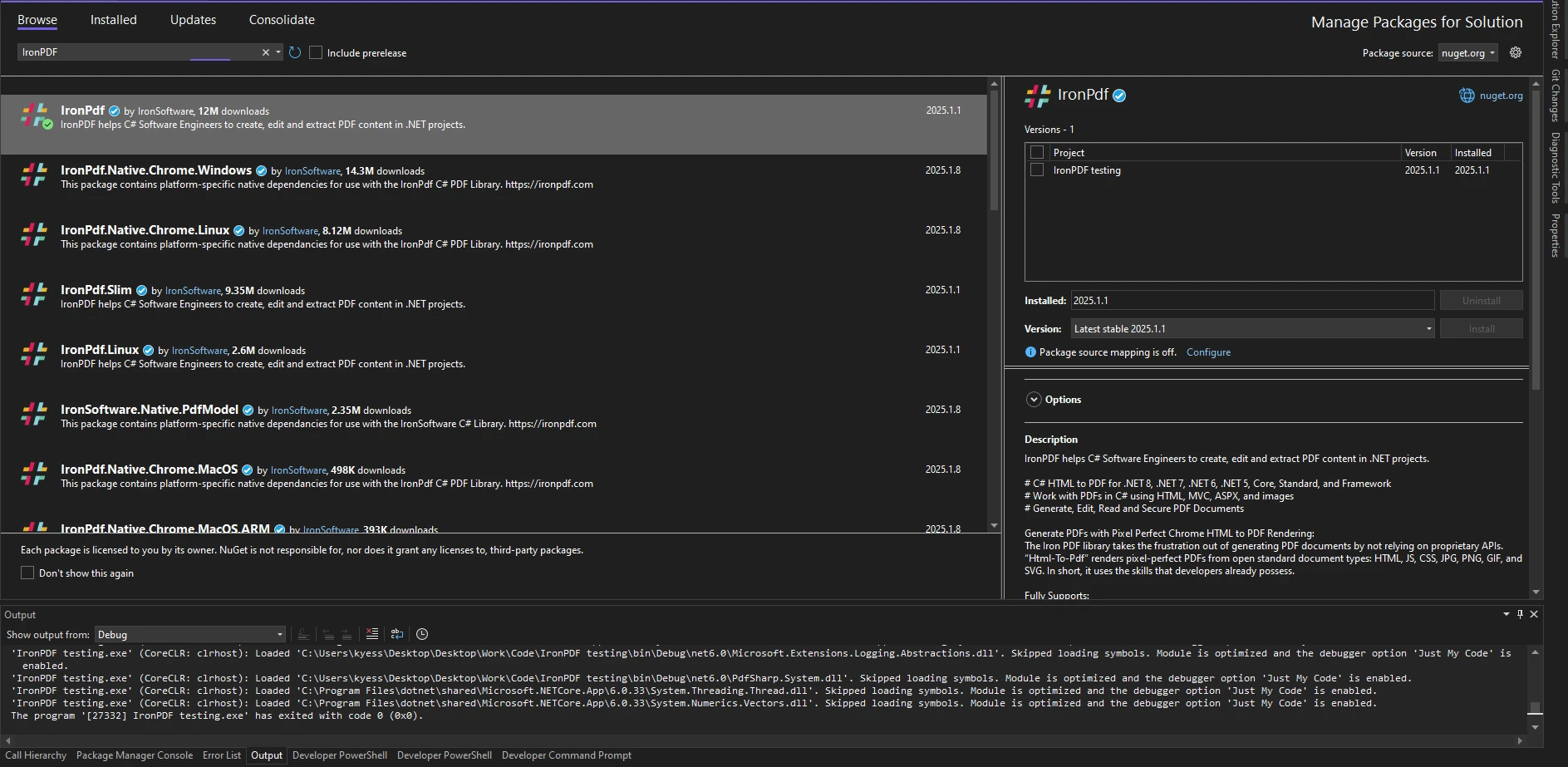
QuestPDFは、PDFドキュメント生成のために設計された最新の.NETライブラリです。 それは、C#からPDFを作成するための柔軟で効率的なツールを開発者に提供することに焦点を当てています。 QuestPDFは、宣言型スタイルを使用してドキュメントを設計するための直感的で流動的なアプローチを可能にします。
QuestPDFは、シンプルさ、速度、パフォーマンスを重視しており、動的なレポートや文書を生成するための優れた選択肢です。 このライブラリは、高度なレイアウト機能、カスタムスタイリング、使いやすいテンプレートもサポートしています。
QuestPDF の機能
レポート、請求書、およびデータ駆動型ドキュメントの作成に最適です。
詳細については、こちらをご参照くださいQuestPDF ドキュメント.
QuestPDFを始めるには、NuGetコマンドラインを使用してインストールしてください。
Install-Package QuestPDFInstall-Package QuestPDF'INSTANT VB TODO TASK: The following line uses invalid syntax:
'Install-Package QuestPDFまたは、NuGet パッケージ マネージャーを通じて:
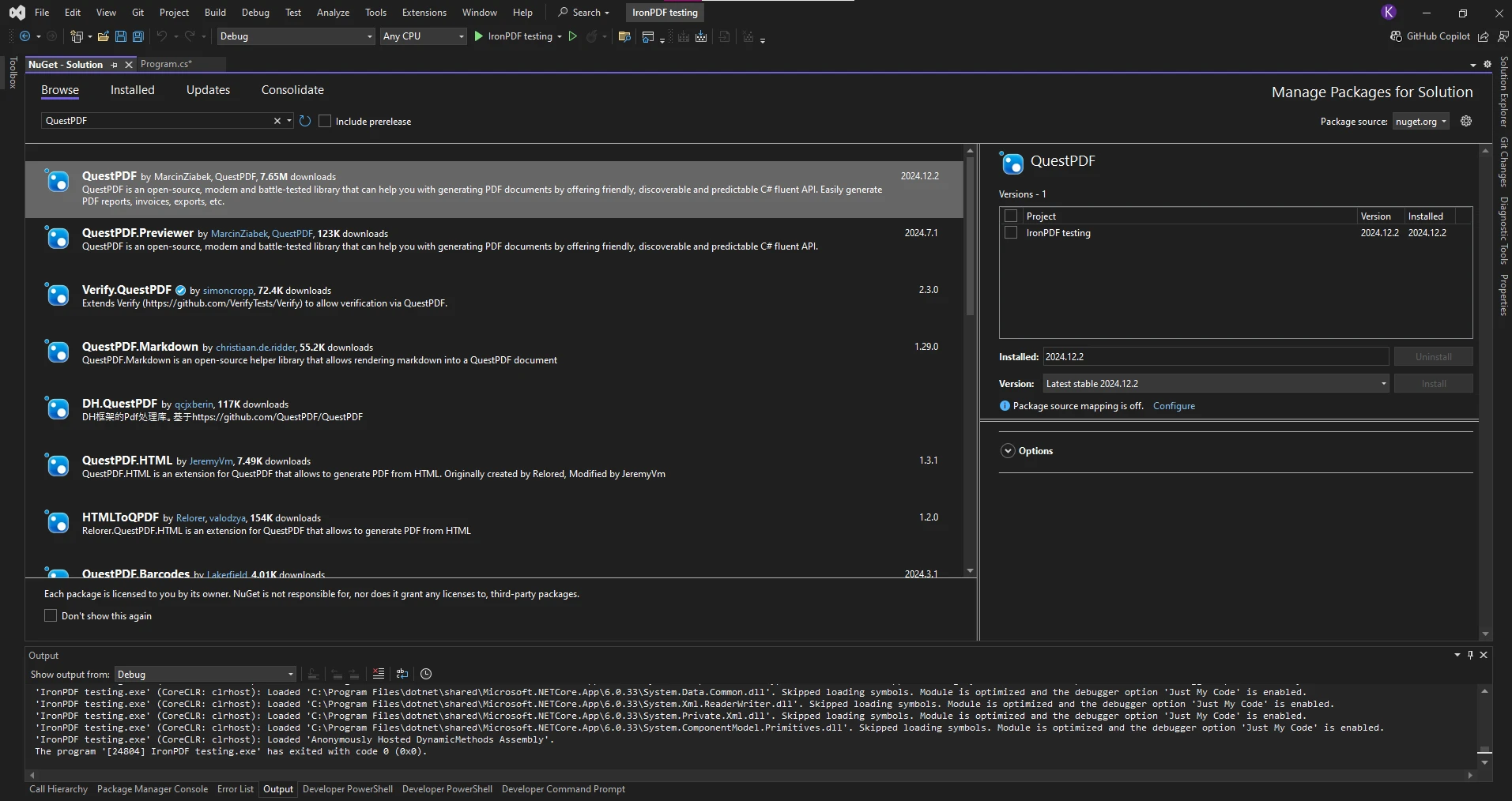
これにより、QuestPDFを使用してPDFを生成するために必要なライブラリがプロジェクトに追加されます。
IronPDFは、追加するための簡単な方法を提供します。ページ番号PDF へ。 以下のコードはその方法を示しています:
using IronPdf;
class Program
{
static void Main(string[] args)
{
var html = "<h1>Hello World!</h1><p>This document was generated using IronPDF</p>";
ChromePdfRenderer renderer = new ChromePdfRenderer()
{
RenderingOptions = {
HtmlHeader = new HtmlHeaderFooter
{
HtmlFragment = "<center><i>{page} of {total-pages}</i></center>"
},
}
};
PdfDocument pdf = renderer.RenderHtmlAsPdf(html);
pdf.SaveAs("pageNumbers.pdf");
}
}using IronPdf;
class Program
{
static void Main(string[] args)
{
var html = "<h1>Hello World!</h1><p>This document was generated using IronPDF</p>";
ChromePdfRenderer renderer = new ChromePdfRenderer()
{
RenderingOptions = {
HtmlHeader = new HtmlHeaderFooter
{
HtmlFragment = "<center><i>{page} of {total-pages}</i></center>"
},
}
};
PdfDocument pdf = renderer.RenderHtmlAsPdf(html);
pdf.SaveAs("pageNumbers.pdf");
}
}Imports IronPdf
Friend Class Program
Shared Sub Main(ByVal args() As String)
Dim html = "<h1>Hello World!</h1><p>This document was generated using IronPDF</p>"
Dim renderer As New ChromePdfRenderer() With {
.RenderingOptions = {
HtmlHeader = New HtmlHeaderFooter With {.HtmlFragment = "<center><i>{page} of {total-pages}</i></center>"}
}
}
Dim pdf As PdfDocument = renderer.RenderHtmlAsPdf(html)
pdf.SaveAs("pageNumbers.pdf")
End Sub
End Class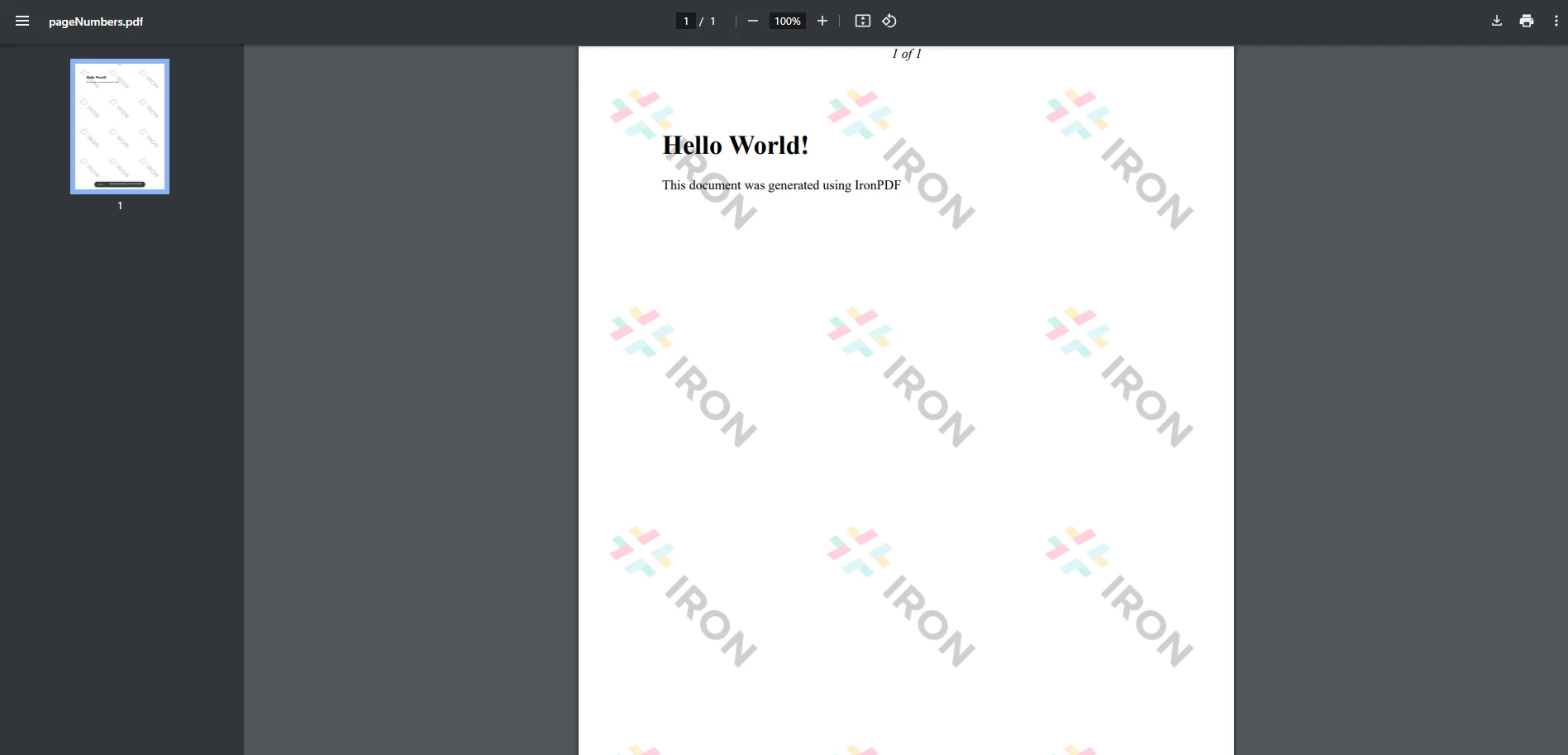
このコードでは、PDFドキュメントのHTMLヘッダーを作成します。{ページ}以下のコンテンツを日本語に翻訳してください:{総ページ数}現在のページ番号と総ページ数の動的プレースホルダーを表します。 RenderHtmlAsPdf メソッドはHTMLをPDFに変換します。 この機能を使用すると、PDFの中で1ページだけ、または次のページのいくつかを選択して含めることができます。
QuestPDFでは、ページ番号の追加は同様の方法で行うことができます。 以下は、QuestPDFを使用してページ番号を追加するコードです:
using QuestPDF.Fluent;
using QuestPDF.Infrastructure;
using QuestPDF;
class Program
{
static void Main(string[] args)
{
QuestPDF.Settings.License = LicenseType.Community;
var document = Document.Create(container =>
{
container.Page(page =>
{
page.Content().Text("Hello, QuestPDF!");
page.Header().AlignCenter().Text(text =>
{
text.Span("Page ");
text.CurrentPageNumber();
text.Span(" of ");
text.TotalPages();
});
});
});
document.GeneratePdf("QuestPdfOutput.pdf");
}
}using QuestPDF.Fluent;
using QuestPDF.Infrastructure;
using QuestPDF;
class Program
{
static void Main(string[] args)
{
QuestPDF.Settings.License = LicenseType.Community;
var document = Document.Create(container =>
{
container.Page(page =>
{
page.Content().Text("Hello, QuestPDF!");
page.Header().AlignCenter().Text(text =>
{
text.Span("Page ");
text.CurrentPageNumber();
text.Span(" of ");
text.TotalPages();
});
});
});
document.GeneratePdf("QuestPdfOutput.pdf");
}
}Imports QuestPDF.Fluent
Imports QuestPDF.Infrastructure
Imports QuestPDF
Friend Class Program
Shared Sub Main(ByVal args() As String)
QuestPDF.Settings.License = LicenseType.Community
Dim document = Document.Create(Sub(container)
container.Page(Sub(page)
page.Content().Text("Hello, QuestPDF!")
page.Header().AlignCenter().Text(Sub(text)
text.Span("Page ")
text.CurrentPageNumber()
text.Span(" of ")
text.TotalPages()
End Sub)
End Sub)
End Sub)
document.GeneratePdf("QuestPdfOutput.pdf")
End Sub
End Class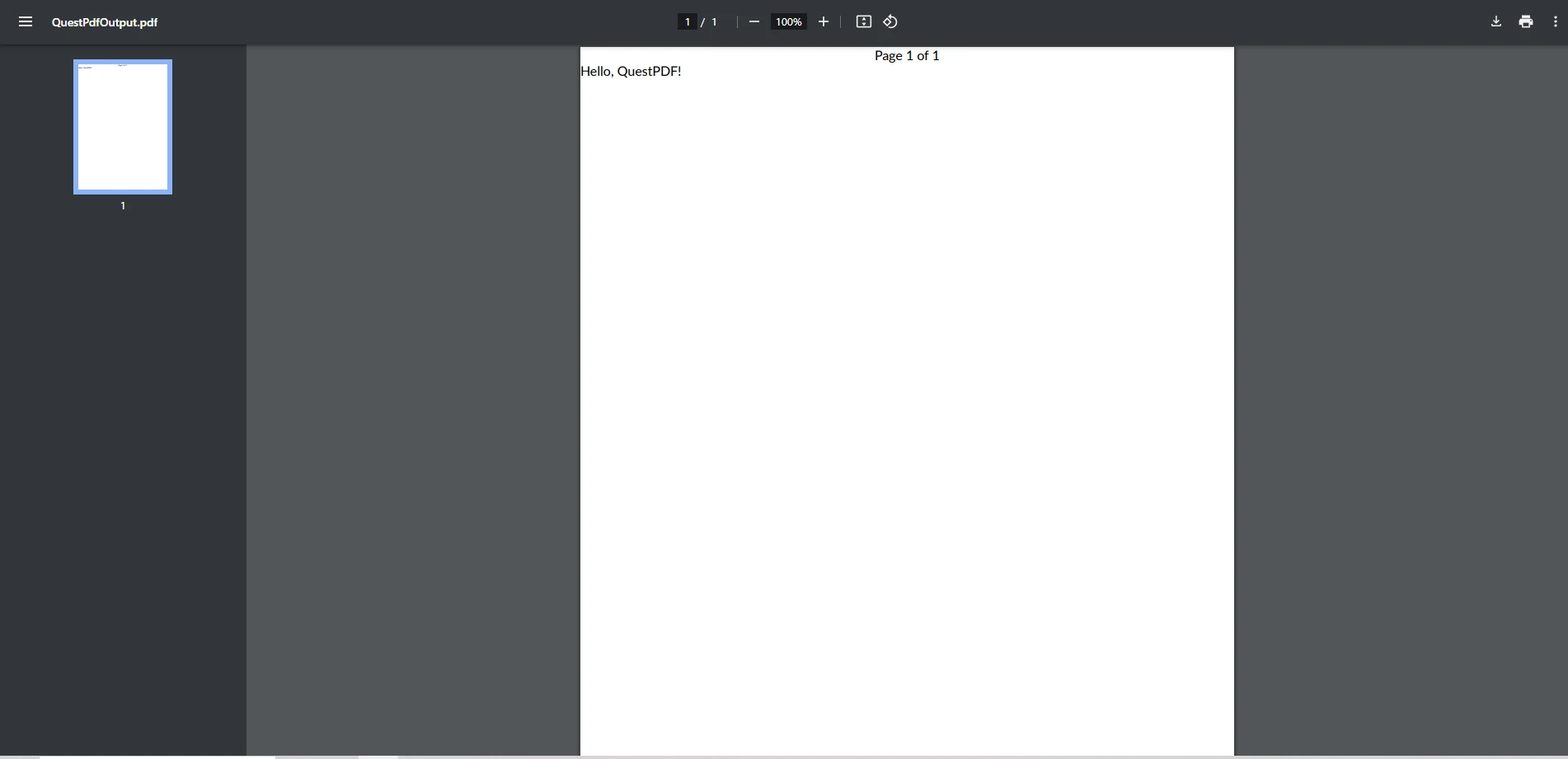
このQuestPDFコードは、ヘッダーにページ番号を持つシンプルなドキュメントを定義します。 現在のページ番号()と合計ページ数()メソッドは、各ページに対して相対的にページ番号を動的に生成するために使用されます。
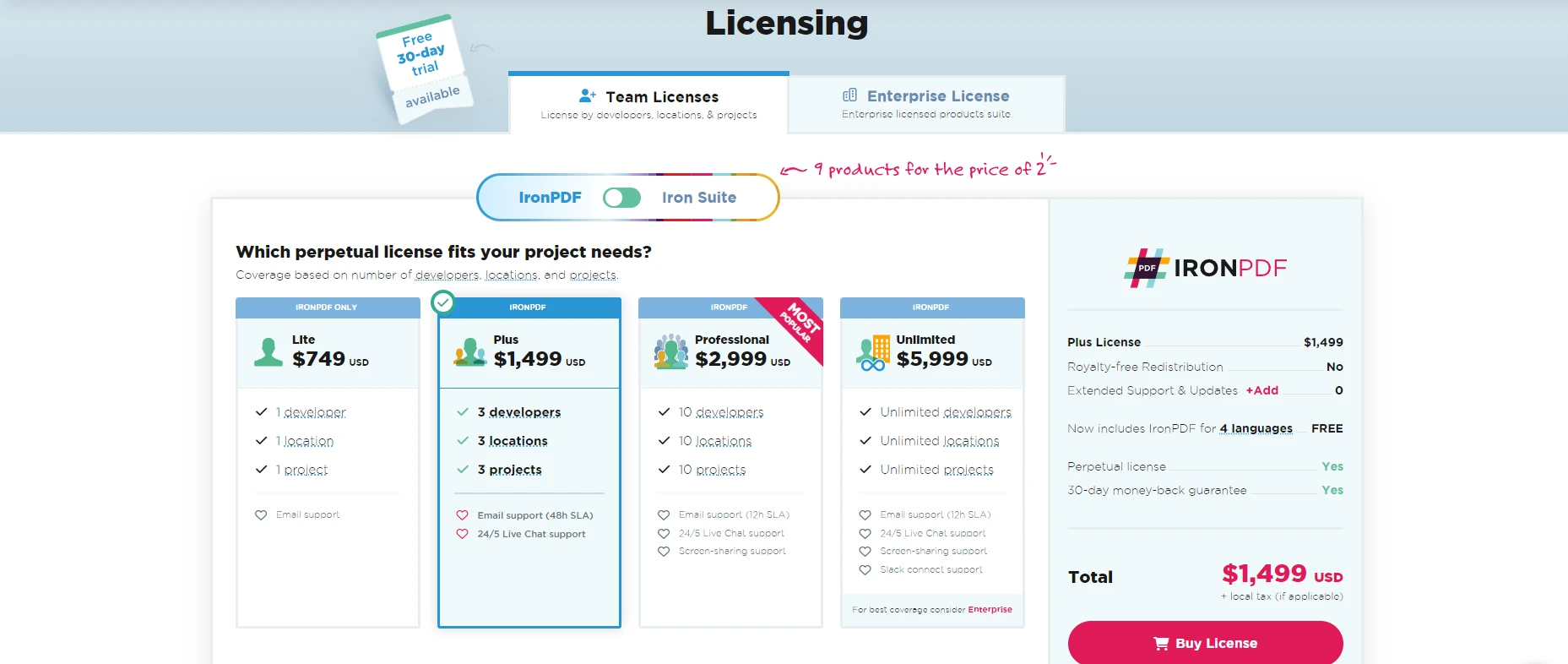
結論として、IronPDFとQuestPDFの両方が、追加に対する効果的なソリューションを提供します。ページ番号をPDFに追加C#で しかしながら、IronPDF はより簡潔でユーザーフレンドリーなアプローチを提供します。 その柔軟性と使いやすさにより、ページ番号を追加したり、既存のPDFを操作したりする必要がある開発者にとって理想的な選択肢です。
IronPDFは無料で開発に使用可能であり、開発者は開発段階での費用なしにプロジェクトに組み込んで試すことができます。 本番環境の準備ができたら、商業ライセンスこれらのライセンスオプションについて。
IronPDFを選ぶことで、開発者は信頼性が高く、機能が豊富なツールにアクセスできます。このツールは、ページ番号の挿入を含むPDFの作成および編集を簡素化し、さらに継続的な保守と更新のメリットを提供します。
IronPDFの無料版および商用ライセンスに関する詳細情報は、以下を訪問してください。IronPDFの公式ウェブサイト.